Plans prenant en charge cette fonctionnalité : Professional Business Enterprise
Le Feedback manager de recherche Eddy AI est un outil dans Document360 conçu pour vous aider à comprendre à quel point Eddy AI répond efficacement aux questions des utilisateurs dans votre base de connaissances. Il vous donne des informations précieuses sur les interactions de recherche réussies ou non, vous aidant à améliorer la découverte de contenu et la satisfaction des utilisateurs.
Le gestionnaire de retour de recherche Eddy AI possède deux onglets :
Réponses aux questions : Cette section recueille les retours sur les résultats de recherche où Eddy AI a répondu. Cela vous aide à évaluer la qualité, la pertinence et l’utilité des réponses données aux utilisateurs.
Unanswered queries: Cela recueille les retours lorsque les utilisateurs ne reçoivent aucun résultat pour leur recherche. Ces entrées mettent en lumière des lacunes dans votre contenu ou des correspondances de mots-clés manquées, vous permettant d’améliorer votre documentation et vos performances de recherche.
En consultant régulièrement ces retours, vous pouvez affiner votre contenu, ajouter les sujets manquants et vous assurer que les utilisateurs trouvent toujours les réponses qu’ils recherchent.
Accès au gestionnaire de feedback d’Eddy AI
Pour accéder au gestionnaire de retours Eddy AI dans Document360,
Naviguez jusqu’à Feedback manager () dans la barre de navigation de gauche dans le Knowledge base portal.
Cliquez Eddy AI.
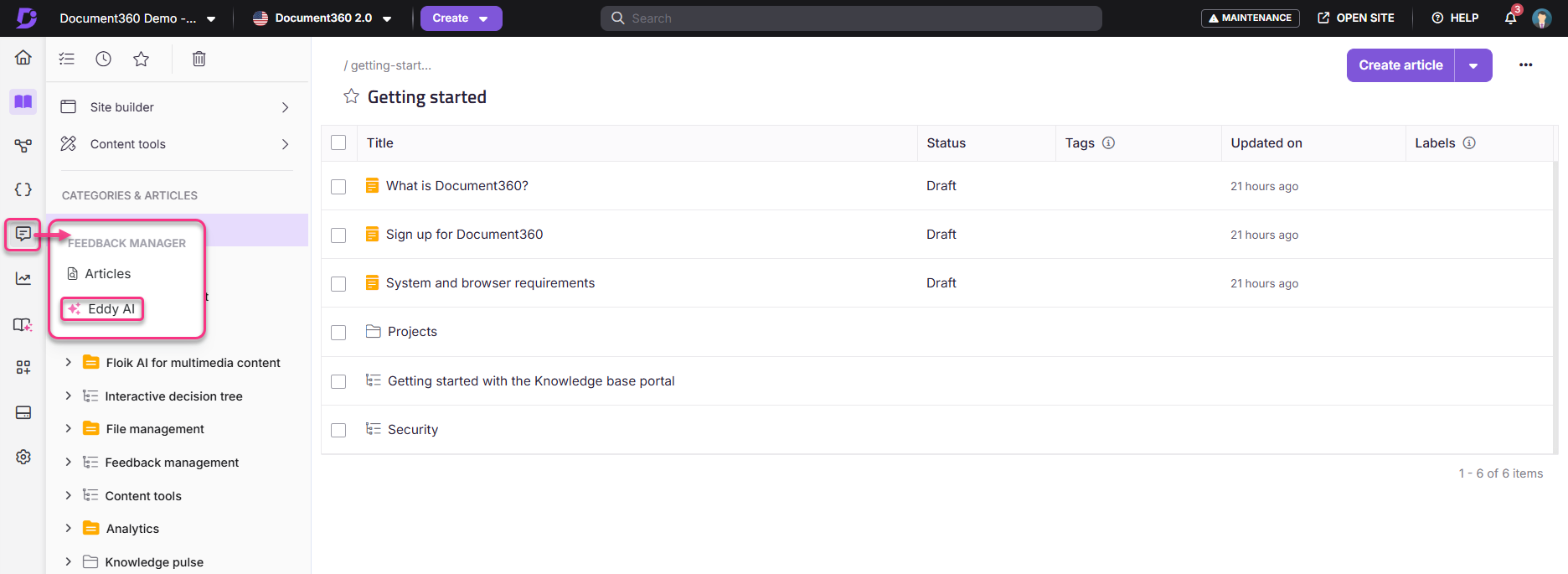
onglet Questions répondues
L’onglet Requêtes répondues suit les retours des utilisateurs lorsque Eddy répond à leur requête de recherche. Cela aide à évaluer l’utilité ou la pertinence de la réponse pour répondre à la question de l’utilisateur.
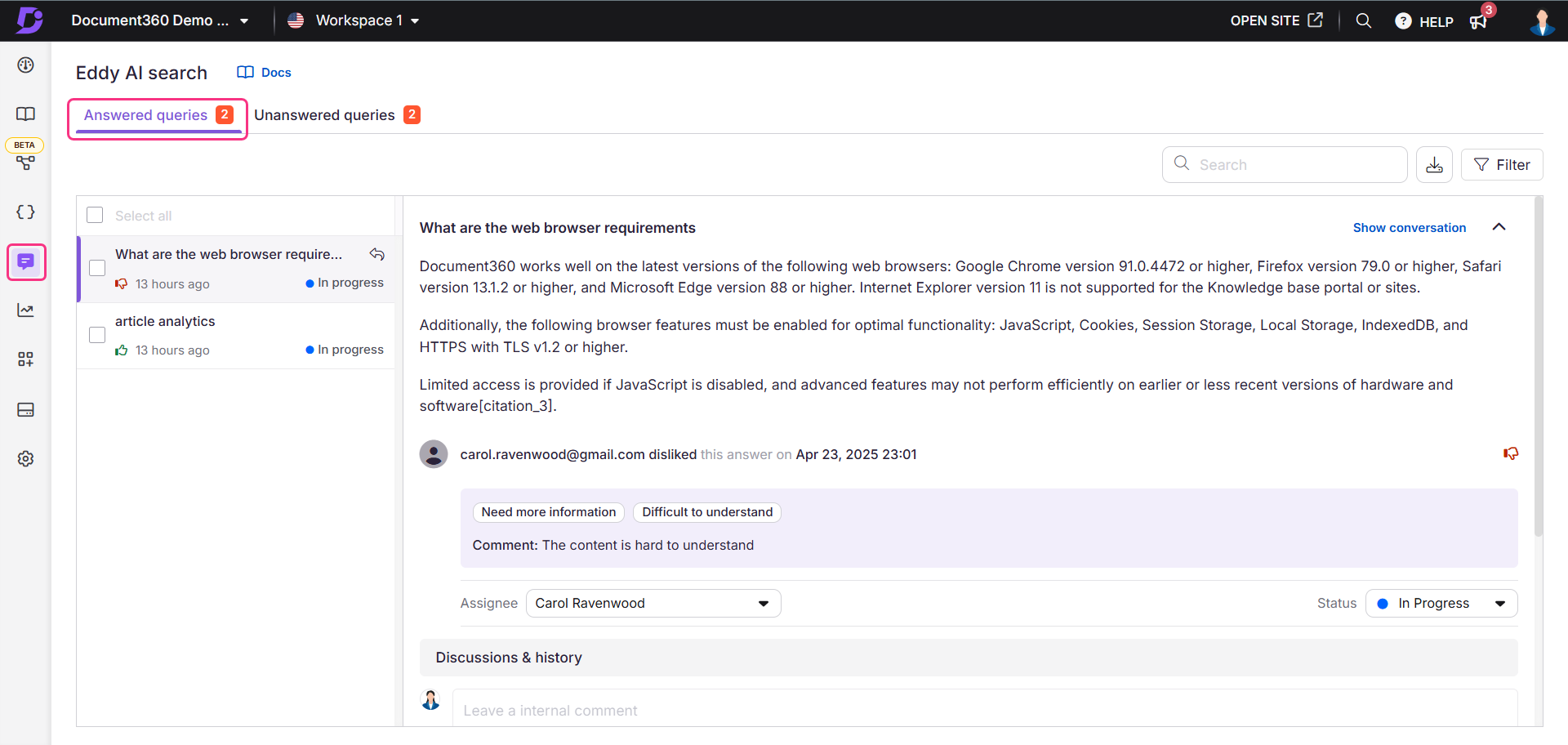
Soumettre des retours sur le site de la base de connaissances
Sur le site de la base de connaissances, les lecteurs peuvent donner leur retour sur la réponse qu’Eddy fournit à leur requête de recherche :
Yes: Sélectionner Yes compte comme un Comme pour l’article. Ils peuvent éventuellement ajouter un commentaire.
No: Sélectionner No compte comme un Détester pour l’article. Ils peuvent choisir une raison comme « Besoin de plus d’informations, Contenu inexact ou non pertinent, Sources/références incorrectes, Difficile à comprendre, Informations manquantes, Ne pas aimer le style, ou Autres) et fournir des commentaires supplémentaires.
La boîte d’entrée du commentaire affiche jusqu’à cinq lignes de texte sans faire défiler. Les lecteurs peuvent ajouter un commentaire allant jusqu’à 1000 caractères. Un compteur de caractères est affiché sous la case d’entrée pour afficher les caractères restants.
Ils peuvent également choisir les mises à jour en cochant la case Prévenez-moi des mises à jour . Une fois terminé, cliquez sur Envoyer. Pour les projets publics, les lecteurs doivent entrer manuellement leur adresse e-mail, tandis que pour les projets privés et mixtes, le champ Email est automatiquement rempli pour les utilisateurs connectés avec leurs adresses e-mail.
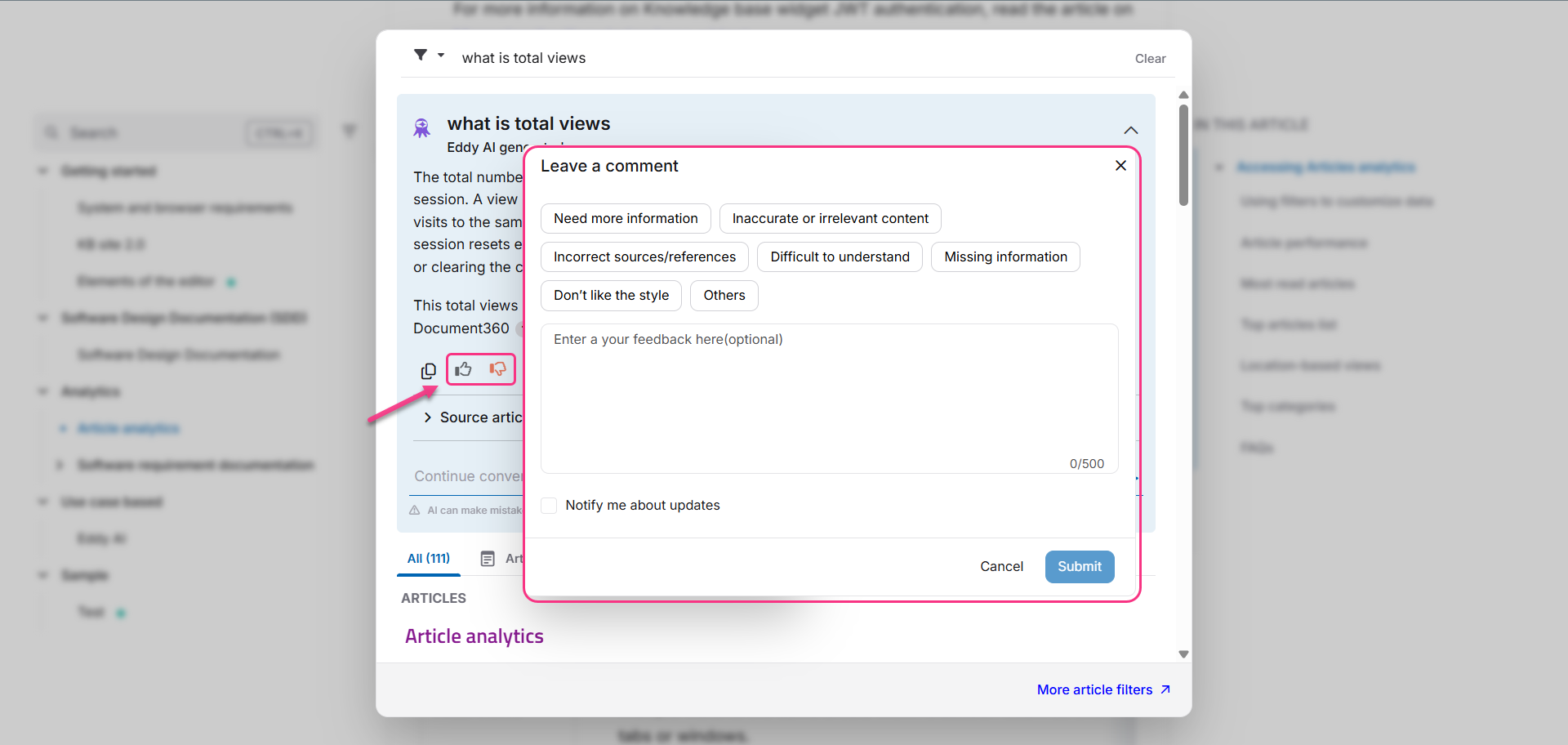
Des retours similaires peuvent être fournis pour les réponses Eddy sur les plateformes Widget et Chatbot lorsque la recherche assistée par IA Eddy est activée pour ces paramètres.
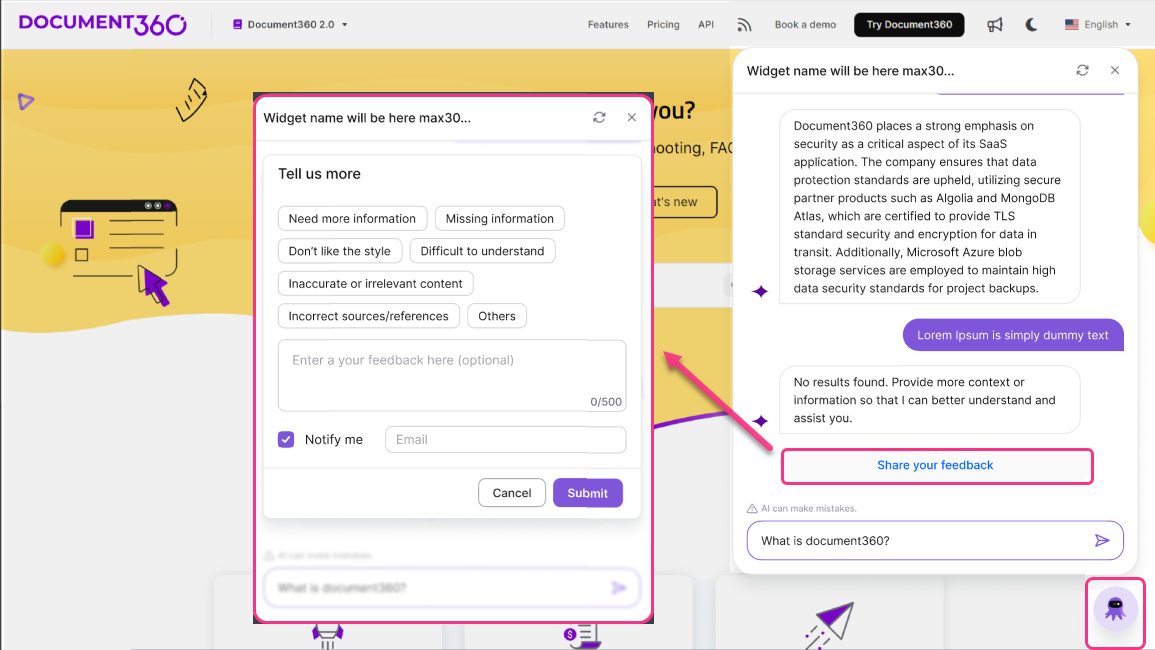
Accès aux retours dans le portail de la base de connaissances
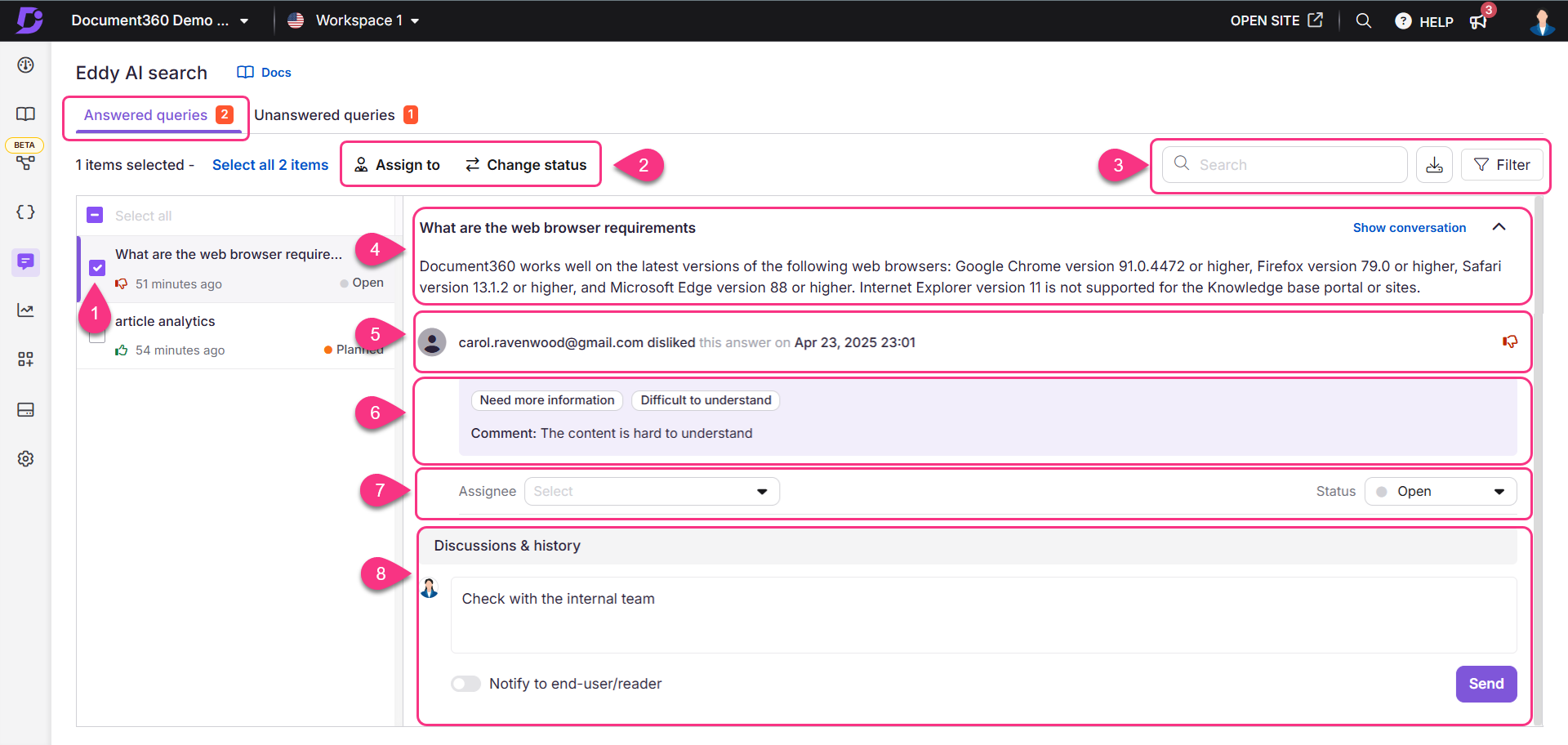
L’onglet Requêtes répondues montre :
Sélectionner la requête : Cliquez sur la case à cocher d’une requête pour trouver les options d’action en bloc. Utilisez la case Sélectionner tout pour sélectionner toute la liste des requêtes de recherche.
() Assigner à : Cliquez pour définir un assigné et le statut du retour d’information.
() Modifier le statut : Cliquez pour modifier le statut du retour.
Recherchez des retours : Utilisez le champ de recherche pour rechercher des retours.
Exporter le CSV () : Cliquez pour exporter et télécharger les données de retour d’information pour l’analyse externe et les objectifs des 90 derniers jours.
Filtrer : Cliquez pour filtrer les retours par :
Application (Sélectionner tout, site KB, Widgets KB, API publique, Chat Bot, Zendesk)
Assigné à - filtrer par nom de contributeur
Type de retour d’information (Sélectionner tout, J’aime pas, J’aime)
Statut (Sélectionner tout, Ouvert, Planifié, En cours, Terminé, Fermé)
Plage de dates (Toutes, 7 jours, 30 jours, 3 mois, 1 an, date de la douane)
Détails de la requête : affiche la requête de recherche de l’utilisateur avec la réponse d’Eddy.
Cliquez sur Afficher la conversation pour voir l’interaction complète entre l’utilisateur et Eddy pour cette requête spécifique, ainsi que les détails de l’utilisateur et des retours.
Détails des retours : Affiche l’adresse e-mail de l’utilisateur, le type de retour, ainsi que la date et l’heure du retour.
Icône de retour : affiche le type de retour, aimez ou n’aime pas.
Commentaire de retour : Affiche le commentaire ajouté avec les retours.
Assigné : Sélectionnez le destinataire dans le menu déroulant pour attribuer le retour.
Statut : Cliquez pour définir le statut du retour individuel.
Discussion et historique : Cette section affiche les discussions internes et le journal d’historique des retours.
Ajoutez des commentaires et des réponses dans le champ de texte qui peuvent être consultés par les comptes internes de l’équipe.
Activez le bouton Notify to end-user/ reader si vous souhaitez prévenir le lecteur ou s’il a demandé une réponse à son retour.
Une fois terminé, cliquez sur Envoyer.
Répondre aux retours d’Eddy pour répondre aux questions répondues
Pour répondre aux retours dans l’onglet Requêtes répondues , suivez ces étapes :
Choisissez les retours à traiter dans la liste de l’onglet Requêtes répondues .
Lisez les commentaires des lecteurs pour comprendre leurs commentaires et examinez les retours.
La requête de recherche ayant reçu le retour est affichée en haut pour référence.
Si nécessaire, attribuez le retour à un membre de l’équipe en sélectionnant son nom dans le menu déroulant Assigné .
Mettez à jour les retours avec tout commentaire/réponse lié aux retours dans le domaine Discussions & histoire .
Sélectionnez un statut dans la liste déroulante Statut pour indiquer l’avancement du retour. Les statuts disponibles sont :
Ouvert : Le retour d’information est attribué par défaut au statut Ouvert , indiquant qu’il n’a pas encore été traité.
Prévu : Le statut de Prévu montre que les retours ont été examinés et programmés pour des actions futures.
En cours : En cours : En cours lorsqu’un membre de l’équipe travaille activement sur les retours.
Complété : Lorsque le retour a été traité, attribuez-lui le statut Terminé . Vous pouvez toujours ajouter des commentaires aux retours marqués comme Terminé si nécessaire.
Fermé : Le statut Fermé indique que le retour n’est plus actif et qu’aucune autre action ne peut être effectuée.
En répondant aux retours dans cet onglet, vous pouvez améliorer la qualité et la pertinence de vos articles en ajoutant toute information manquante ou en mettant à jour le contenu existant, assurant ainsi une meilleure expérience pour vos lecteurs.
onglet Questions sans réponse
L’onglet Unanswered queries recueille les retours des lecteurs qui n’ont pas trouvé de résultats pour leurs requêtes de recherche avec Eddy AI. Ces retours sont utiles pour mettre en lumière les lacunes de contenu ou identifier des mots-clés afin d’améliorer la pertinence dans les recherches.
Lorsqu’un lecteur ne trouve aucun résultat pour une requête ou un mot-clé particulier avec Eddy AI, il peut partager ses retours. Tous les retours sont compilés dans l’onglet Unanswered queries .
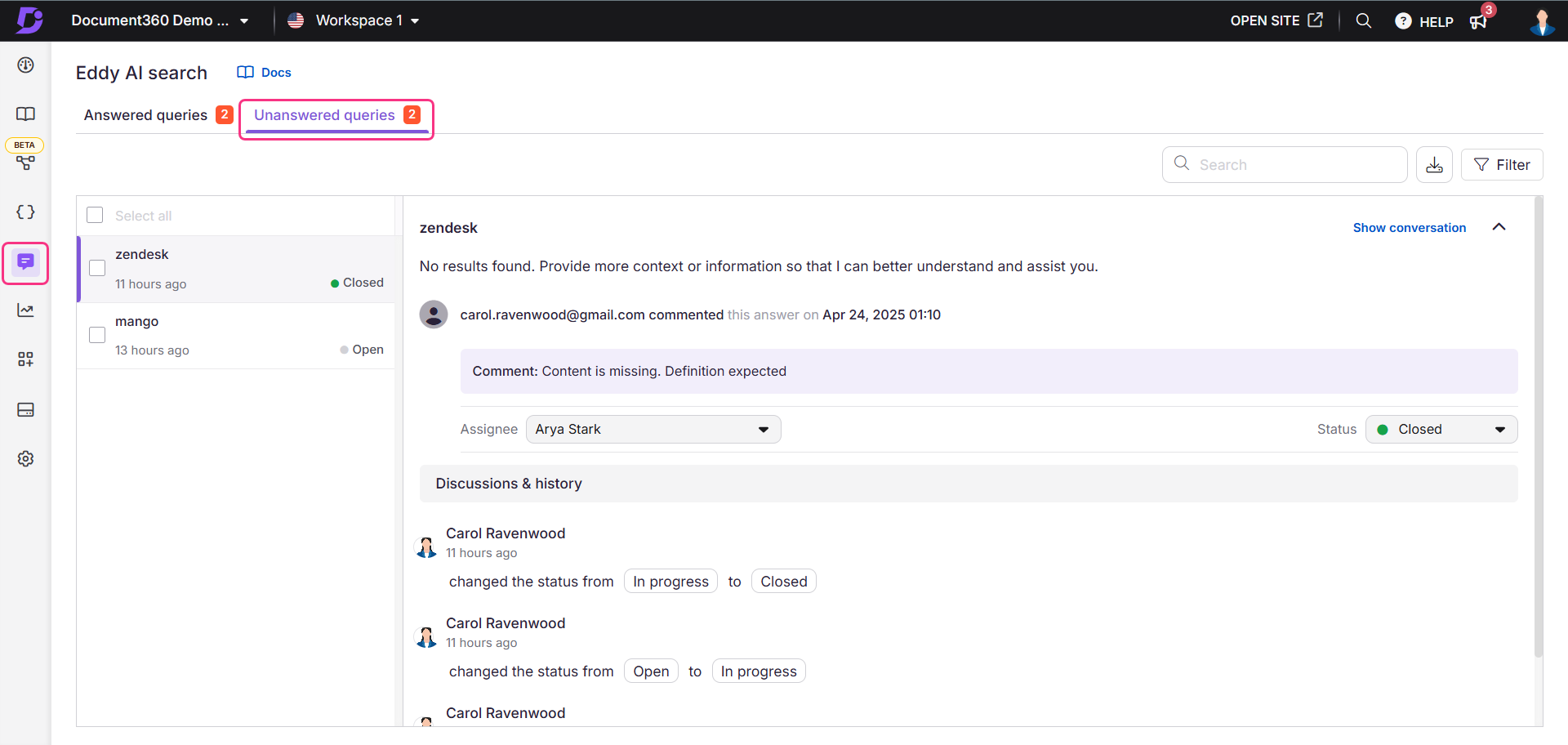
Soumettre des retours sur le site de la base de connaissances
Lorsqu’un lecteur effectue une recherche Eddy AI sans résultat, il peut soumettre un retour sur sa requête :
Les lecteurs peuvent expliquer ce qu’ils recherchent.
Ils peuvent aussi choisir les mises à jour en cochant la case Prévenir-moi des mises à jour et en cliquant sur Envoyer.
Pour les projets publics, les lecteurs doivent entrer manuellement leur adresse e-mail, tandis que pour les projets privés et mixtes, le champ Email est automatiquement rempli pour les utilisateurs connectés avec leurs adresses e-mail.
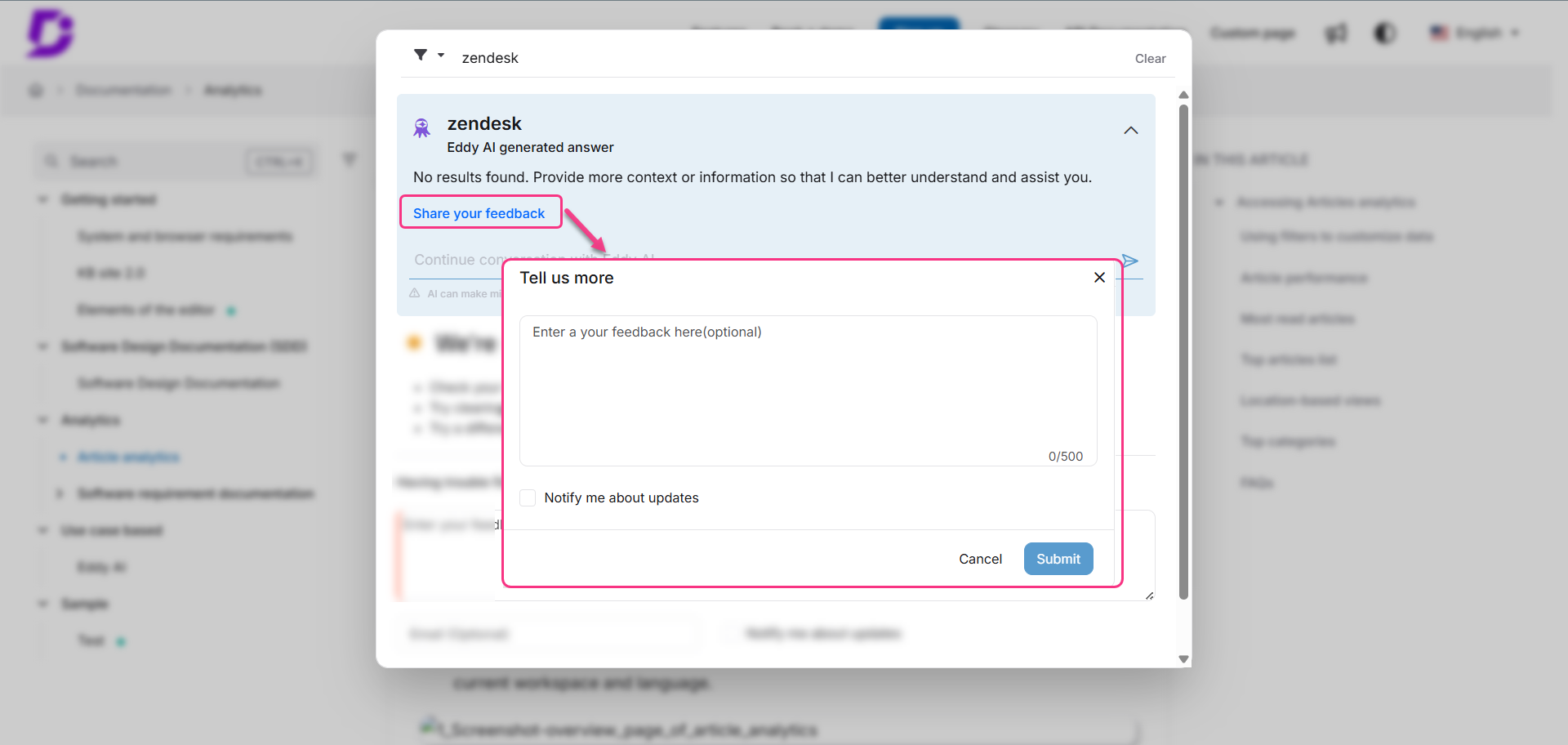
Accès aux retours dans le portail de la base de connaissances
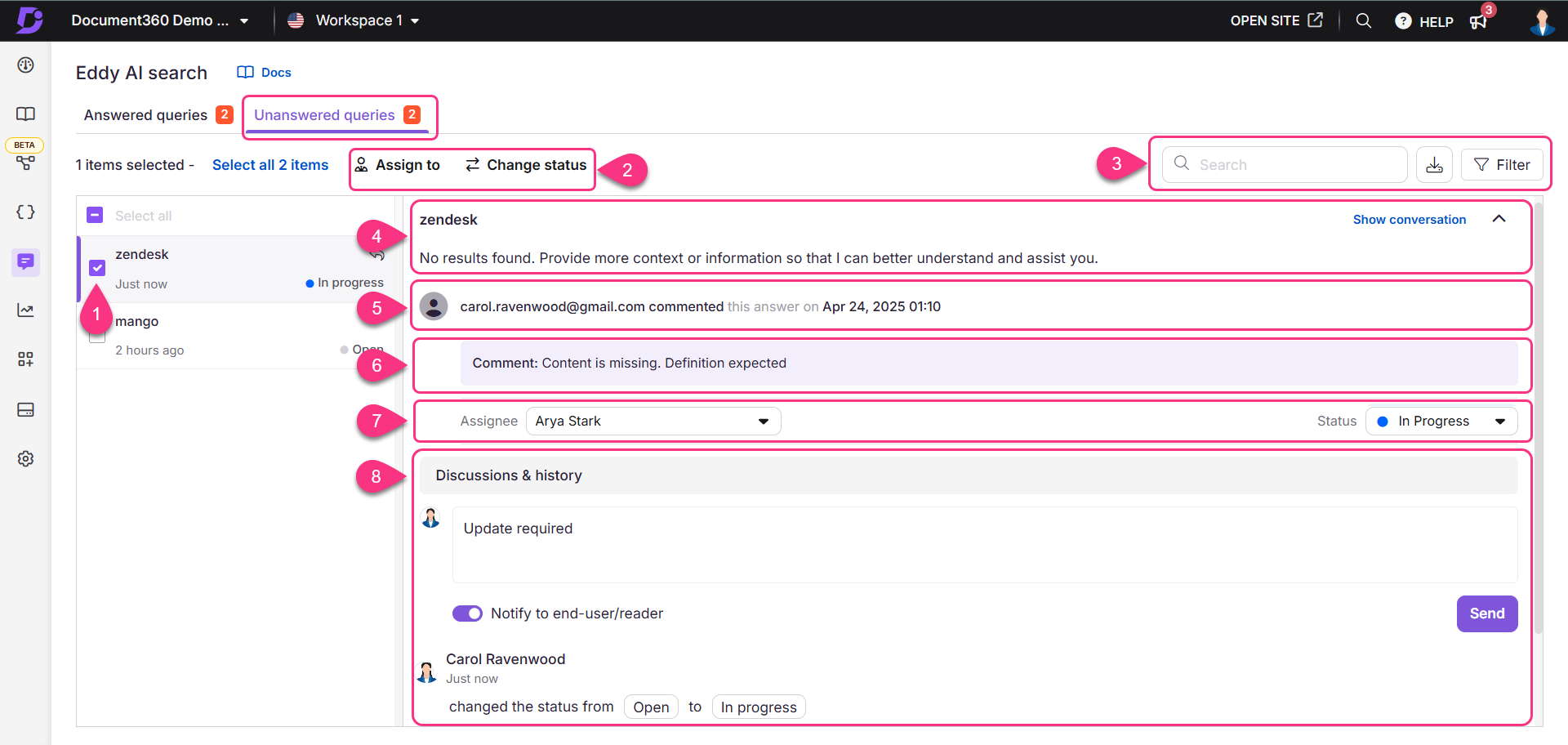
L’onglet Unanswered queriesmontre :
Sélectionner la requête : Cliquez sur la case à cocher d’une requête pour trouver les options d’action en bloc. Utilisez la case Sélectionner tout pour sélectionner toute la liste des requêtes de recherche.
() Assigner à : Cliquez pour définir un assigné et le statut du ou des retours.
() Modifier le statut : Cliquez pour modifier le statut du ou des retours.
Recherchez des retours : Utilisez le champ de recherche pour rechercher des retours.
Exporter le CSV () : Cliquez pour exporter et télécharger les données de retour d’information pour l’analyse externe et les objectifs des 90 derniers jours.
Filtrer : Cliquez pour filtrer les retours par :
Application (Sélectionner tout, Site de la base de données, Widgets de la base de connaissances, API publique, Bot de discussion)
Assigné à - filtrer par nom de contributeur
Type de retour d’information (Sélectionner tout, J’aime pas, J’aime)
Statut (Sélectionner tout, Ouvert, Planifié, En cours, Terminé, Fermé)
Plage de dates (Toutes, 7 jours, 30 jours, 3 mois, 1 an, date de la douane)
Détails de la requête : affiche la requête de recherche de l’utilisateur avec la réponse d’Eddy.
Cliquez sur Afficher la conversation pour voir l’interaction complète entre l’utilisateur et Eddy pour cette requête spécifique, ainsi que les détails de l’utilisateur et des retours.
Détails des retours : Affiche l’adresse e-mail de l’utilisateur, le type de retour, ainsi que la date et l’heure du retour.
Commentaire de retour : Affiche le commentaire ajouté avec les retours.
Assigné : Sélectionnez le destinataire dans le menu déroulant pour attribuer le retour.
Statut : Cliquez pour définir le statut du retour individuel.
Discussion et historique : Cette section affiche les discussions internes et le journal d’historique des retours.
Ajoutez des commentaires et des réponses dans le champ de texte qui peuvent être consultés par les comptes internes de l’équipe.
Activez le bouton Notify to end-user/ reader si vous souhaitez prévenir le lecteur ou s’il a demandé une réponse à son retour.
Une fois terminé, cliquez sur Envoyer.
Répondre aux retours des questions non répondues
Pour répondre aux retours dans l’onglet Unanswered queries , suivez les étapes ci-dessous :
Vérifiez et relisez la requête de recherche Eddy fournie par l’utilisateur. Ces informations vous aident à comprendre ce que le lecteur cherchait mais n’a pas pu trouver.
Lisez tous les commentaires supplémentaires de l’utilisateur pour mieux comprendre ses besoins.
Utilisez le menu déroulant Assigné pour attribuer le retour à un membre pertinent de l’équipe.
Prenez les mesures nécessaires pour répondre aux retours, comme créer du nouveau contenu, mettre à jour des articles existants ou ajouter des mots-clés pertinents pour améliorer les résultats de recherche.
Mettez à jour les retours avec tout commentaire/réponse lié aux retours dans le domaine Discussions & histoire .
Utilisez les options de statut (Ouvert, Planifié, En cours, Terminé et Fermé) pour suivre l’avancement des retours.
En répondant aux retours dans cet onglet, vous pouvez combler les lacunes de contenu et améliorer l’expérience de recherche de vos lecteurs.
Gestion des retours dans le gestionnaire de retours
Pour assigner le retour à un compte d’équipe ou définir le statut d’un retour reçu dans l’onglet Requêtes répondues , ou l’onglet Unanswered queries ,
Sélectionnez la case à cocher à côté du retour que vous souhaitez mettre à jour au destinataire et au statut. Seuls les retours avec un statut Ouvert peuvent être sélectionnés pour ces actions.
Cliquez sur () Attribuer un retour ou () Modifier le statut disponible au-dessus de la liste des retours.
Une notification de retour sur la gestion apparaîtra.
Pour attribuer les retours à un compte d’équipe, cliquez sur la liste déroulante Assigner et sélectionnez le compte d’équipe souhaité. Utilisez le champ de recherche pour rechercher le compte de l’équipe.
Pour définir le statut du retour, cliquez sur le menu déroulant Sélectionner le statut et cliquez sur le statut souhaité (Ouvert, Planifié, En cours, Terminé, Fermé).
Une fois terminé, cliquez sur Enregistrer.
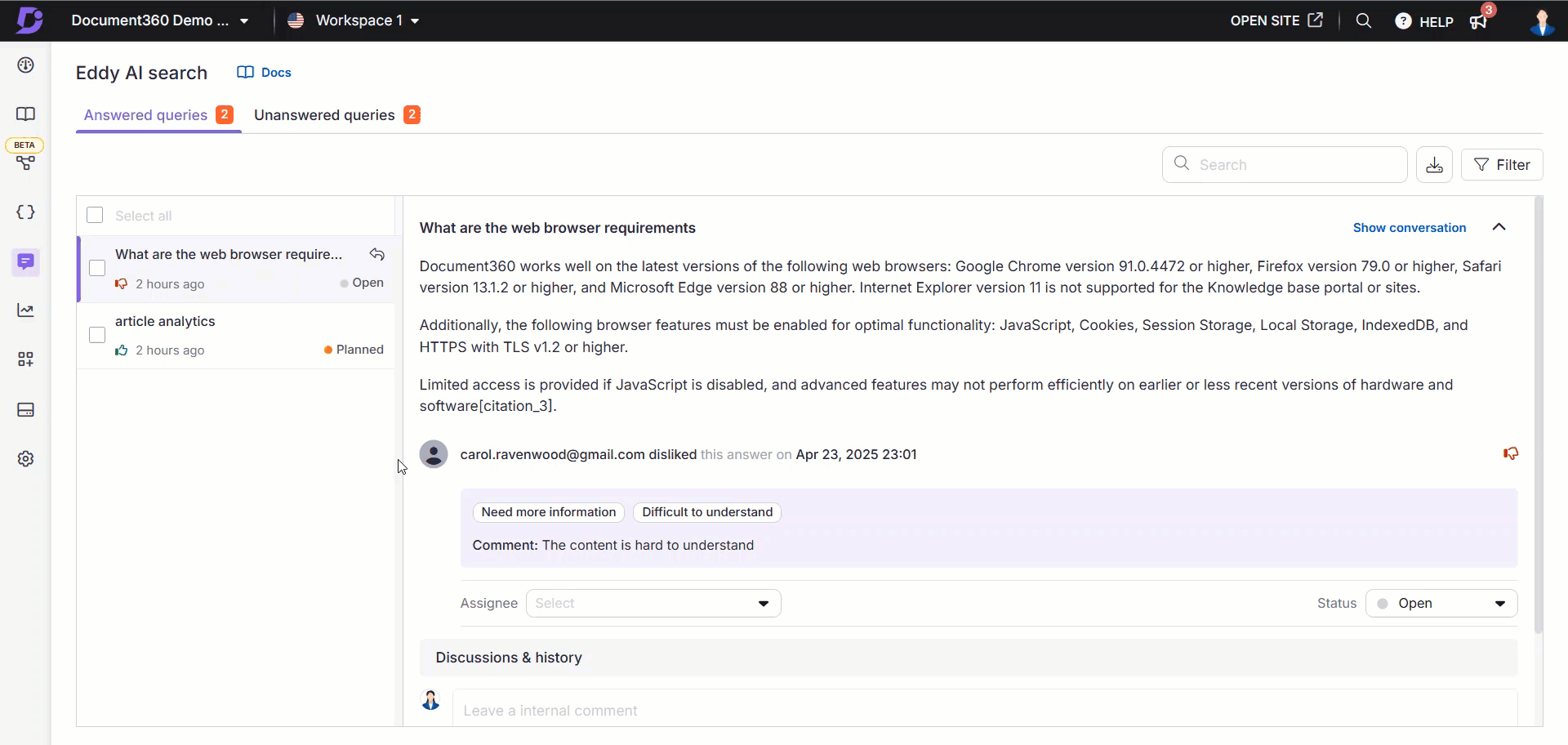
Gestion des retours de recherche Eddy AI dans la page Aperçu
La carte Tâches sur la page Aperçu affiche les retours de recherche Eddy AI qui vous sont attribués par le gestionnaire de retours.
Chaque tâche de retour affiche le titre du feedback, le type de tâche, le statut, la date d’échéance et le destinataire.
Pour effectuer des actions rapides sur le retour d’information, survolez la tâche ou sélectionnez la case à cocher à côté du nom de l’article. Vous pouvez effectuer les actions suivantes :
Snooze - Cliquez sur l’icône Snooze () pour reporter temporairement une tâche en choisissant l’une des options suivantes : Demain (9h), La semaine prochaine (lundi, 9h), ou une date et heure personnalisées.
Gérer les retours - Cliquez sur l’icône Gérer les retours () pour assigner les retours à n’importe quel compte d’équipe ou pour définir leur statut comme Ouvert, Planifié, En cours, Terminé ou Fermé.
Cliquer sur le retour vous mènera à l’onglet Questions Répondues/Non Répondues dans le gestionnaire des retours, selon le type de retour.
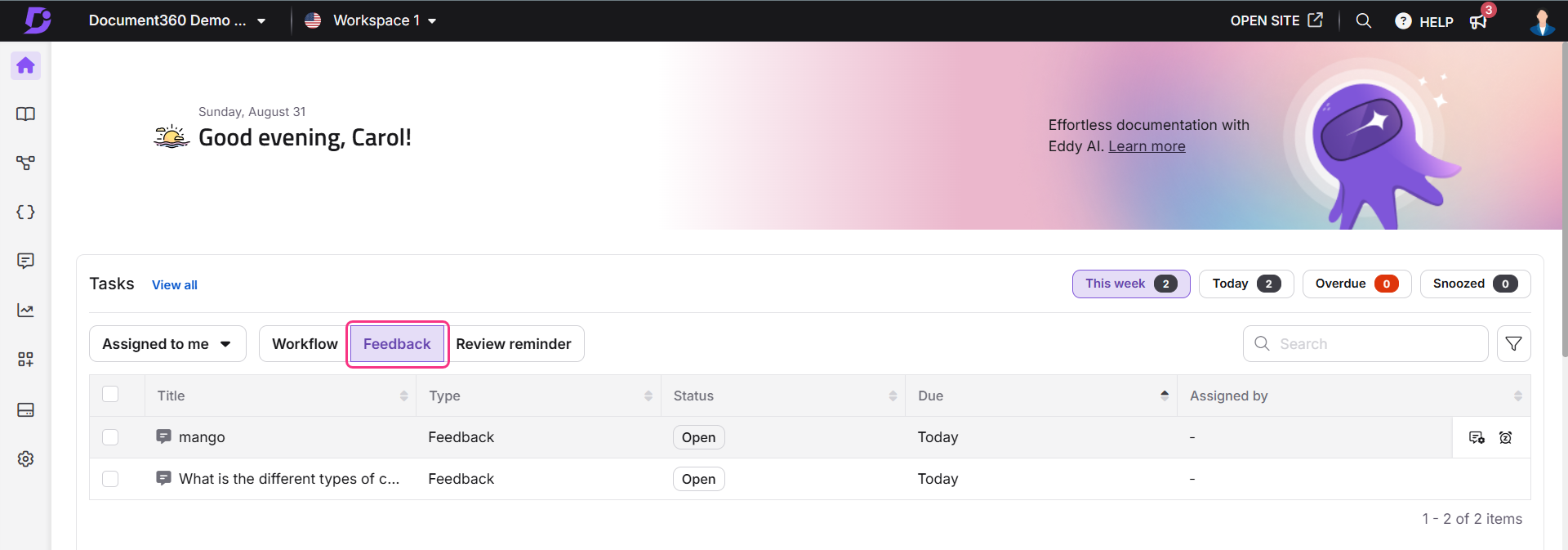
FAQ
À quelle fréquence devrais-je revoir les retours d’Eddy AI ?
Des avis hebdomadaires sont recommandés. Pour les articles récemment publiés ou les publications majeures, surveillez les retours plus fréquemment dans les premiers jours.
Puis-je utiliser les retours pour améliorer les résultats de recherche ?
Absolument. Utilisez les retours pour ajouter des mots-clés pertinents, mettre à jour le contenu obsolète et créer de nouveaux articles afin d’améliorer la découverte de contenu.
Est-il possible de localiser ou de personnaliser le texte de l’interface utilisateur dans le formulaire de retour pour la recherche d’Eddy AI sur le site de la base de connaissances ?
Oui. Vous pouvez localiser ou personnaliser le texte de l’interface utilisateur affiché dans le formulaire de retour en utilisant la fonction Localization variables . Cela vous permet de traduire le texte par défaut dans d’autres langues. Pour mettre à jour ce texte,
Naviguez jusqu’à () dans la barre de navigation de gauche du portail de la base de connaissances.
Dans le volet de navigation de gauche, naviguez jusqu’à Knowledge base portal > Localization & Workspaces.
Dans l’onglet Variables de localisation , développez l’accordéon Eddy AI .
Vous pouvez mettre à jour des éléments tels que J’aime, J’aime pas et Laissez un commentaire.NOTE
Par défaut, le système localise les variables dans la langue correspondante.
Cliquez sur Enregistrer.
Y a-t-il une limite de caractères pour les retours fournis par les lecteurs ?
Oui, les lecteurs peuvent fournir jusqu’à 1000 caractères de retours, qu’ils soient positifs ou négatifs. La limite inclut les espaces, et les options de mise en forme comme le gras, l’italique ou les puces ne sont pas prises en charge. Un compteur de caractères est affiché sous la case d’entrée pour afficher les caractères restants.